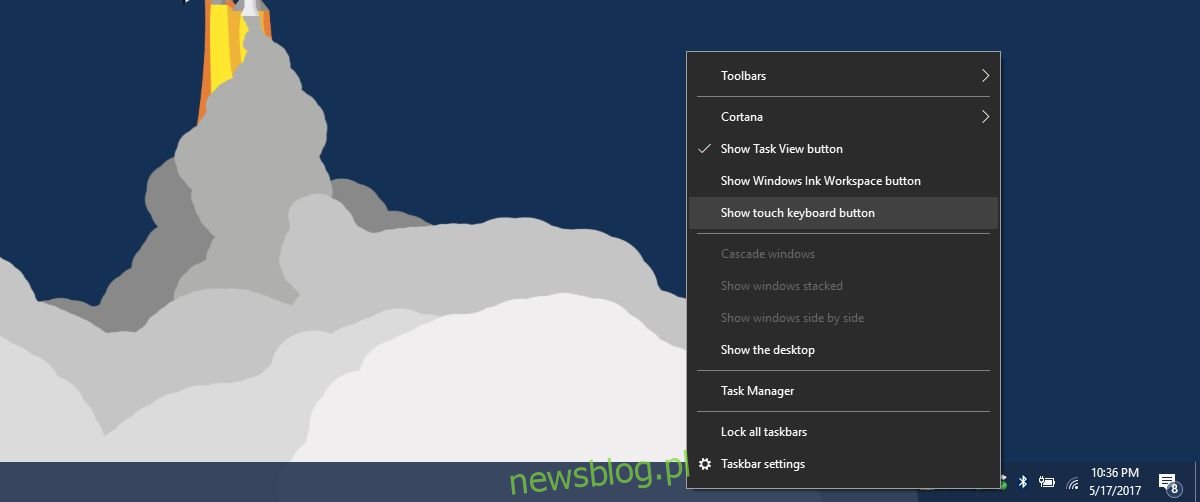Windows od dawna obsługuje kilka podstawowych emoji. W systemie Windows 10 poświęcono im nieco więcej uwagi. Klawiatura ekranowa w systemie Windows 10 umożliwia wstawianie emoji, ale najlepiej jest używać jej na tablecie. Nie jest to nawet tak wspaniałe ani dostępne, jeśli używasz urządzenia z ekranem dotykowym. Jeśli jesteś na pulpicie, ta klawiatura ekranowa jest tym bardziej niewygodna, jeśli chcesz używać emotikonów w systemie Windows 10. To powiedziawszy, jest to zdecydowanie jeden ze sposobów wstawiania emoji.
Użyj emotikonów w systemie Windows 10 – klawiatura ekranowa
Kliknij prawym przyciskiem myszy pasek zadań i wybierz „Pokaż przycisk klawiatury dotykowej” z menu kontekstowego. Spowoduje to dodanie ikony klawiatury w zasobniku systemowym. Powinien znajdować się tuż obok daty i godziny. Kliknij, aby otworzyć klawiaturę dotykową.
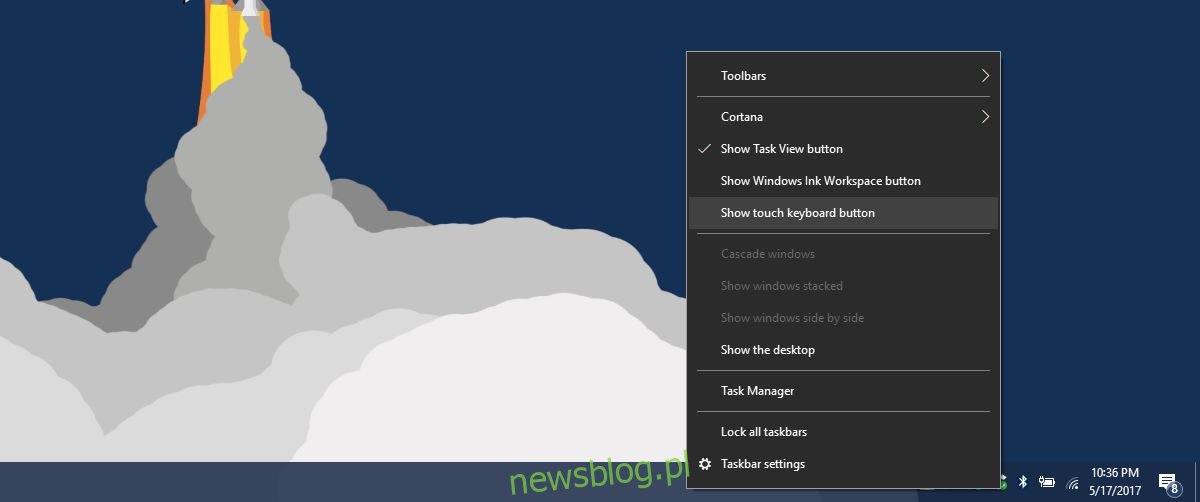
Klawiatura dotykowa ma przycisk emoji po lewej stronie spacji. Stuknij lub kliknij. Układ klawiatury przełączy się na układ emoji. Możesz przeglądać różne kategorie emoji i kliknąć tę, której chcesz użyć.
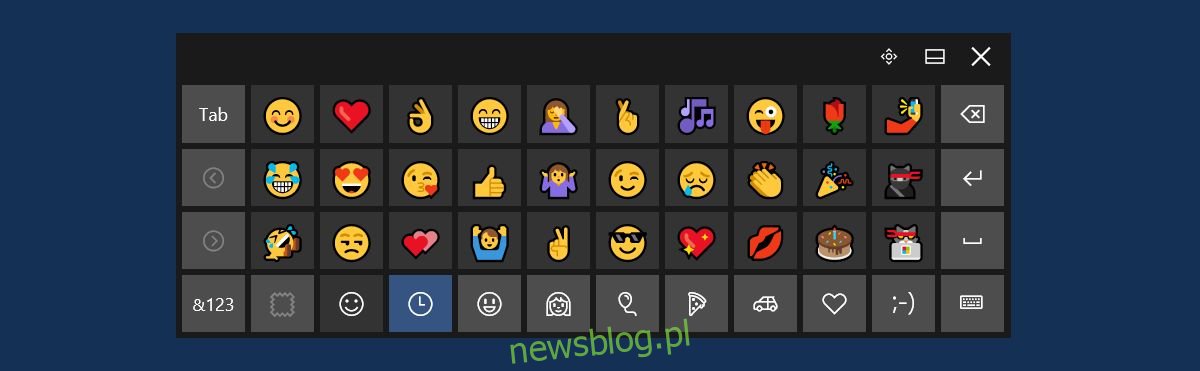
Użyj Emoji w Windows 10 – WinMoji
Klawiatura dotykowa nie jest najwygodniejszym sposobem używania emoji w systemie Windows 10. Po pierwsze, jeśli przełączysz się na klawiaturę fizyczną, klawiatura dotykowa zamknie się automatycznie. Będziesz musiał otwierać go ponownie za każdym razem, gdy chcesz wstawić emoji. Znacznie lepszym sposobem wstawiania emoji jest użycie aplikacji o nazwie WinMoji.
WinMoji to bezpłatna aplikacja typu open source, która istnieje wyłącznie po to, aby ułatwić korzystanie z emoji w systemie Windows. Pobierz, zainstaluj i uruchom aplikację. Zawiera listę wszystkich emoji obsługiwanych w systemie Windows. Kliknij emoji, aby skopiować go do schowka.
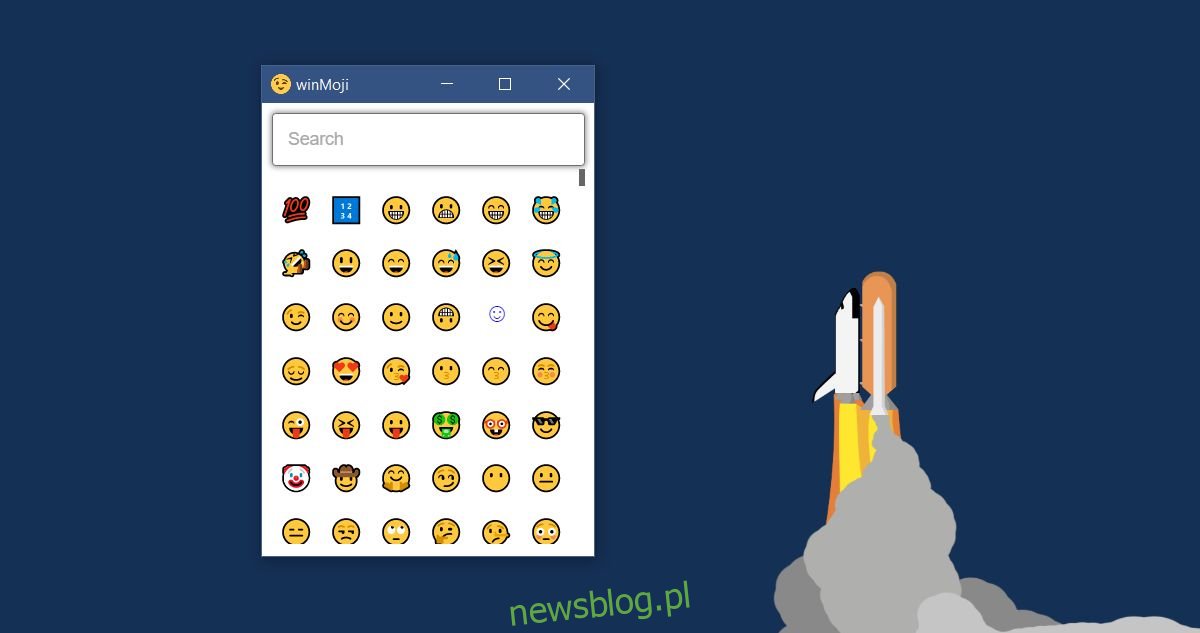
Następnie możesz wkleić go w dowolnej aplikacji. Renderowanie emoji zależy od aplikacji, w której je wklejasz. Na przykład emoji będzie doskonale renderować się w przeglądarce, ale będzie wyglądać zupełnie inaczej w aplikacji takiej jak Notatnik.
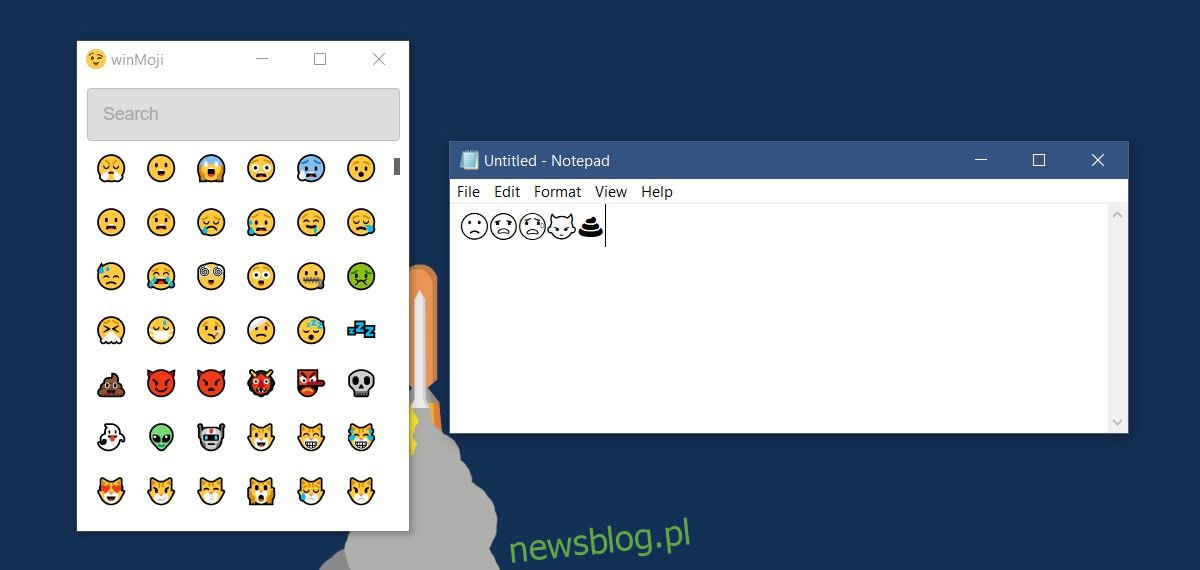
WinMoji ma pasek wyszukiwania, który ułatwia wyszukiwanie emoji, którego chcesz użyć. Aplikacja nie dzieli emoji na zwykłe kategorie, co sprawia, że pasek wyszukiwania jest konieczny. Niestety pasek wyszukiwania nie działa tak dobrze. Był w stanie znaleźć smutne emoji, gdy wpisaliśmy „sa” w pasku wyszukiwania, ale pokazał zero wyników, gdy wpisaliśmy „smutny”.
Między aplikacją a klawiaturą dotykową żadna z nich nie przedstawia łatwej w użyciu metody wstawiania emoji. Obie metody mają swoje własne problemy. Zasadniczo jest to funkcja, którą Microsoft musi ulepszyć.